两种方法教你设置win10防火墙
电脑大家肯定知道吧!伴随着科学技术的不断进步和人民生活水平的不断提高,电脑被很好地普及到了我们的生活之中。大家有没有注意呢?人们一般配置的是什么版本的系统呢?现在最新的电脑系统就是win10了,该系统经过无数次的优化已经成为了目前最为流畅的系统了。那么大家对该系统有多少的了解呢?假如让大家设置个防火墙大家会吗?今天小编就来教大家如何设置win10系统的防火墙吧。

win10防火墙设置方法1:
1、首先右击"网络"图标,在单击“属性”。
2、单击”windows防火墙"。
3、在单击“启用或关闭windows防火墙"。
4、选择”关windows防火墙(不推荐)。在单击“确定就可以完成了。
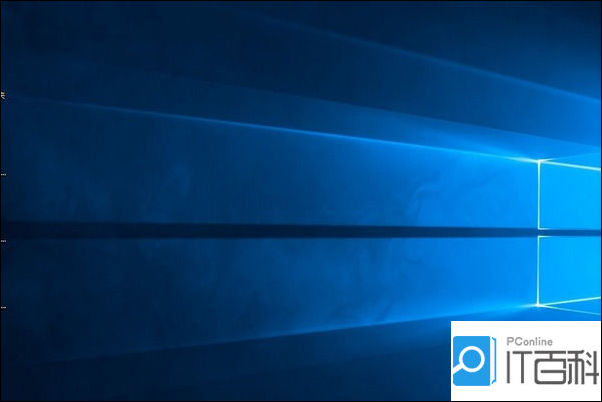
win10防火墙设置方法2:
1. 第二种方法有双击“控制面板”。
2.单击“windows 防火墙”。
3.单击“启用或关闭windows 防火墙”。
4.在选择“关闭windows 防火墙(不推荐)”。
win10设置防火墙允许程序通信方法:
第一步: 在桌面上找到控制面板,并双击。新装的系统如果桌面上没有控制面板,可以在桌面空白处右键“个性化”-“主题”-“桌面图标”-“控制面板”-“确定”就可以了。
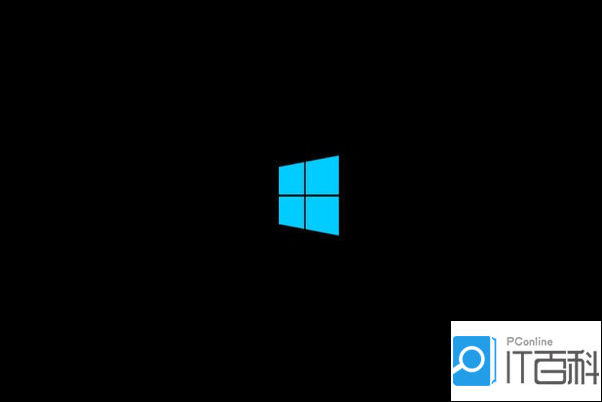
第二步: 点击“查看方式”-“大图标”,然后找到“Windows防火墙”并点击。
第三步: 在打开的窗口左侧可以看到“允许应用或功能通过Windows防火墙",并点击。在这里也可以看到其他相关设置,比如”启用或关闭windows防火墙“
第四步: 点击右侧的“更改设置”。此时方框里的选项由灰色变成可以修改的,这样你就可以通过勾选程序前面的复选框来启用或者关闭该程序的通信功能。勾选好程序后,要点击下面的“确定”来保存你的设置,使设置生效。
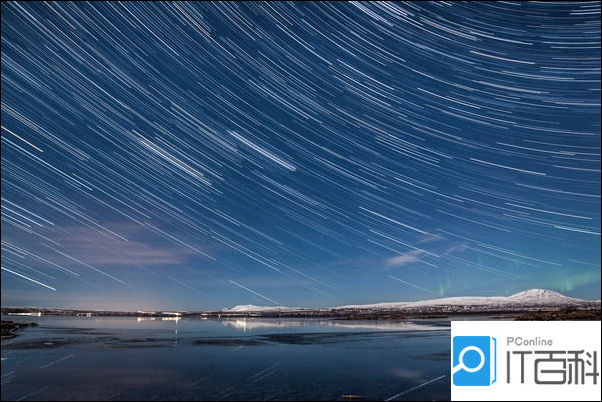
上面就是小编为大家介绍的关于win10设置防火墙的方法,不知道大家了解了没有除了防火墙的设置方法之外,大家还应该对win10系统的其他方面有一些全面的了解随着用户的需求不断变大,电脑的系统会越来越优化的,在以后的生活之中一定会有更多的新系统诞生的,大家应该时刻去关注着,这样以便于大家更好地去利用。所以想要了解更多的教程资讯亲关注我们系统天地吧。谢谢大家!!!










 苏公网安备32032202000432
苏公网安备32032202000432